Der er et par bøjler at springe igennem, men når det hele er sagt og gjort, vil du være i stand til at administrere flere e-mail-konti i Gmail

Så meget som vi ønsker, at vi alle kun kunne bruge en enkelt e-mailadresse til alt, er det ikke altid muligt eller tilrådeligt af den ene eller anden grund. Det er ikke ualmindeligt at have e-mail-adresser fra Outlook, Yahoo, din internetudbyder og andre ud over Gmail - for ikke at sige noget om at have en arbejds-e-mail-konto. Heldigvis Gmail er i stand til at håndtere e-mail fra dine andre konti, forudsat at du er villig til at gennemgå opsætningsprocessen og få alt justeret helt rigtigt. Du behøver heller ikke at installere et væld af e-mail-apps på din telefon eller administrere noget på din egen server, hvilket gør dette endnu nemmere.
Hvis du er træt af at gå til forskellige tjenester for at tjekke for e-mail og vil have det hele samlet ét sted i stedet, er dette den guide, du gerne vil læse. Læs med og se, hvordan du samler al din e-mail-aktivitet i kun Gmail.
Send e-mail fra en anden konto ved hjælp af Gmail
For fuldt ud at kondensere brugen af en anden e-mailadresse til kun din Gmail-konto, skal du først konfigurere Gmail til at kunne sende e-mail fra den konto. Efter at have gennemgået denne proces, vil du være i stand til at sende e-mail fra din Gmail-konto, der ser ud som om den blev sendt fra en ikke-Gmail-adresse - ret smarte ting.
Du bliver nødt til at udføre hele denne konfiguration fra Gmails webgrænseflade, da de avancerede egenskaber ikke er indbygget i Gmail-appen. Det er dog nok det bedste, da du bliver nødt til at administrere et par forskellige vinduer og konti på samme tid. Afsæt lidt tid om aftenen og få det gjort på computeren.
Gå til dine Gmail-indstillinger på nettet

I Gmail på nettet skal du gå til indstillingerne ved at klikke på tandhjulet i øverste højre hjørne af grænsefladen og klikke på "indstillinger". Klik på fanen øverst på den næste skærm grænseflade mærket "Konti og import." Du vil derefter klikke på "Tilføj en anden e-mail-adresse, du ejer", som vises under din primære Gmail-konto i "Send mail som:" afsnit.
Indtast din anden e-mailadresse
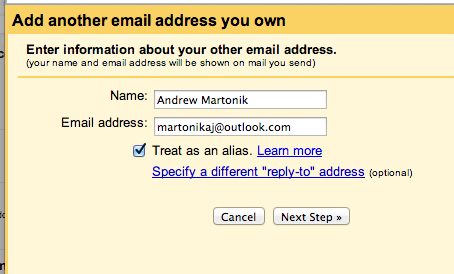
Når du klikker på det link, åbner det et vindue, der leder dig gennem trinene til at konfigurere en anden e-mailadresse. Først skal du indtaste et navn til kontoen (automatisk udfyldt med dit eget navn), og derefter den fulde e-mailadresse. Som standard vil adressen blive behandlet som et alias - det betyder, at du vil være i stand til at sende e-mails, der ser præcis ud, som de ville komme direkte fra den pågældende adresse i stedet for fra en anden udbyder. Klik på "næste trin".
Vælg SMTP-server

At vælge en SMTP-server lyder skræmmende, men i de fleste tilfælde vil Gmail være i stand til at konfigurere dette for dig. Den ser på den e-mailadresse, du indtastede på det forrige trin, og håndterer de komplicerede dele til at sende og modtage e-mail. Den eneste grund til at ændre dette er, hvis du har en mere begrænset e-mail-konto, der får beskeder sendt via Gmail til at have en "sendt af [email protected] på vegne af [email protected]"-signatur. Hvis det er tilfældet, skal du vælge den anden mulighed for at bruge SMTP-serverne for den tjeneste, du forsøger at oprette forbindelse til. Næste skridt.
Send bekræftelses-e-mail
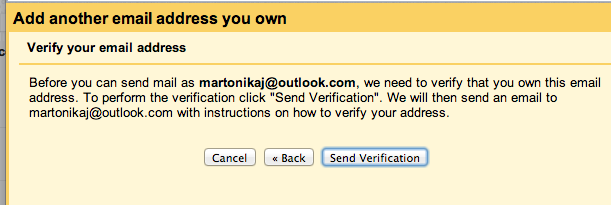
Nu sender Gmail en e-mail til den konto, du forsøger at oprette forbindelse til, for at bekræfte, at du har adgang til den konto. Klik på "send bekræftelse", og tjek den anden konto i en ny fane eller et nyt vindue, så du kan hente oplysninger fra den. Fremad.
Modtag bekræftelses-e-mail, indtast kode
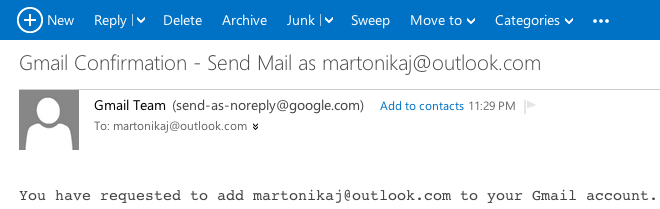
I din anden e-mail-konto skal du åbne den e-mail, du modtager fra [email protected] — hvis den ikke er i din indbakke, så tjek din spam-mappe. Denne e-mail indeholder en flercifret kode, som du kan kopiere og indsætte i det forrige vindue, samt et link, du kan klikke på for at bekræfte din adgang til kontoen i stedet for. Ved at indtaste koden i Gmail eller klikke på linket fra e-mailen fuldfører du opsætningsprocessen.
Og du er færdig!
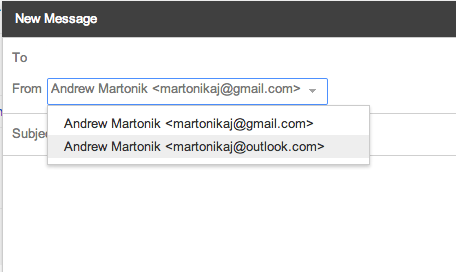
Hvis alt gik efter planen, vil du nu se en mulighed for at vælge, hvilken e-mailadresse du vil sende fra, når du skriver en besked. Hvis du har en anden e-mailadresse, kan du gentage processen. Du kan til enhver tid vælge, hvilken konto der er indstillet til at sende som standard, og ændringerne vil blive anvendt på tværs af nettet og Android-apps.
Modtag e-mail fra en anden konto med POP3
Nu til den anden side af ligningen - modtagelse af e-mail fra dine andre konti direkte i Gmail. Den standardiserede måde at opnå dette på er med en protokol kaldet POP3, som vil lade Gmail med jævne mellemrum trække e-mail fra en anden konto og få den til at ankomme i din Gmail-indbakke.
For at komme i gang skal du gå tilbage til Gmail-indstillingerne på nettet og kigge efter "Tilføj en POP3-mailkonto, du ejer", som er direkte nedenunder, hvor du lige har tilføjet dine andre e-mail-konti. Klik på det link, og et vindue dukker op for at komme i gang.
Indtast din e-mailadresse, adgangskode og konfigurationsmuligheder

Ligesom før bliver du bedt om at indtaste den e-mailadresse, som du gerne vil modtage e-mail fra. Tryk på næste, og du vil finde en lidt mere kompliceret skærm til at udføre hele konfigurationen på én gang. Du skal indtaste brugernavnet (normalt delen før @-symbolet) og adgangskoden til kontoen, samt vælge en POP-server og port og derefter kontrollere nogle af indstillingerne.
Hvis du bruger en større e-mail-udbyder, vil Google være i stand til at finde den korrekte POP-server og port, så du behøver ikke at bekymre dig om dem. At tvinge SSL er en god idé og er markeret som standard, men du skal beslutte, om du vil tjekke de andre. Den første mulighed, "Efterlad en kopi...," er en, der er god at tjekke, da den efterlader en kopi af hver e-mail på den anden tjenestes server, i stedet for at slette den, når den skubbes til Gmail - som minimum vil vi lade dette være markeret, indtil du kan bekræfte, at e-mail strømmer ordentligt.
Muligheden for at mærke indgående beskeder er også smart at tjekke. Det betyder, at hver e-mail, der kommer ind via en anden konto, bliver mærket anderledes end den e-mail, der kommer til din faktiske @gmail.com-adresse. Du kan altid justere etiketten senere, men for at komme i gang er det nyttigt at have en adskillelse der. Hvis du går videre, kan du også have beskeder arkiveret som standard, så de tydeligt kun går ind i etiketten og ikke i indbakken - det er personlig præference, men det kan være en god ide, når du tilføjer kontoen første gang, så dit efterslæb af e-mail ikke rammer indbakke.
Lad alt synkronisere, modtag e-mail


Når du har truffet alle dine importbeslutninger, skal du klikke på "tilføj konto" og vente på, at alt er synkroniseret. Afhængigt af mængden af post, du har på din anden konto, kan det tage noget tid, før alle ankommer. Hvis du har problemer eller bare ønsker at redigere kontooplysningerne, kan du altid gå tilbage til Gmail-indstillingerne, klikke på "rediger info" for den konto og ændre de nødvendige detaljer.
Hvis e-mailen begynder at komme ind, så er du færdig! Du har konfigureret Gmail korrekt til at modtage e-mail fra dine andre e-mail-konti.
Hvad hvis min e-mail-udbyder ikke understøtter POP3?
Hvis din e-mail-udbyder af en eller anden grund ikke understøtter POP3-e-mail-hentning, er din anden mulighed for at få e-mail til Gmail ved at bruge videresendelse fra denne tjeneste. Hver udbyder gør tingene forskelligt, men du ville grundlæggende opsætte en regel for den udbyder, der videresender hver eneste e-mail til din Gmail-adresse. Da dette skaber yderligere bøjler og problemer, vil du sandsynligvis holde dig til POP3, når det er muligt, men videresendelse kan være dit eneste valg i nogle tilfælde.
Ting du skal vide, nu hvor du er en mester i alle e-mail-konti
Nu hvor du har dine andre e-mail-konti til at sende e-mail korrekt til din Gmail-konto og også har mulighed for at svare fra den korrekte adresse, er der et par ting at vide.
Først skal du vide, at med denne konfiguration vil handlinger, du foretager i Gmail på dine andre konti, gøre det ikke synkronisere tilbage til din anden e-mail-udbyder. Hvis du modtager en e-mail fra en anden konto til Gmail og svarer, vil du ikke se det svar, når du tjekker din e-mail hos den anden udbyder. Det samme gælder for etiketter, slettede beskeder og læste beskeder - intet synkroniseres tilbage. Det er en begrænsning af POP3 og dette system, men det er lidt sådan, det skal være.
Dernæst skal du vide, at med POP3 får du ikke ægte "push"-e-mail. Det betyder, at en meddelelse, der er sendt til en anden konto, og som Gmail har grebet ind i, ikke kommer så hurtigt som en e-mail sendt direkte til din @gmail.com-adresse. Heldigvis håndterer Google afstemningsintervallet og sender dig e-mailen så hurtigt som muligt, men med POP3 er det ikke øjeblikkeligt.
Hvis du leder efter en måde at samle alle dine konti til én app eller grænseflade, men bevarer tovejssynkronisering og push-e-mail, kan du overveje en tredjeparts-e-mail-klient. Der er flere forskellige muligheder på skrivebordet såvel som på Android - et populært valg er altid K9 Mail for alle, der bruger IMAP eller Exchange på flere konti.
